لان شروط الرخصة :اقرأ الشروط واكد على انك موافق على الشروط بوضع علامة صح في الربع في الاسفل
الخطوة التالية وهي اختيار مكان تنصيب الوندوز بعد اختيار الدرايف الذي تريد تنصيب الويندوز عليه اضغط على DRIVE OPTIONS للتنصيب وعمل فورمات للدرايف .او يمكنك اختيار NEXT وعندئذٍ سوف يأخذ الوندوز مساحة اضافية موجودة في الدرايف.
[center]سوف يأخذ عدة لحظات ليطبق الاعدادات

انتهت الخطوة الاولى . والان اضغط على FORMAT لعمل فورمات للدرايف

سوف تستلم تحذير اضغط على OK للمتابعة , الان كل المعلومات سوف تحذف بشكل دائم

الان الويندوز يعمل فورمات للدرايف
هذا سوف يأخذ وقت لذا كن صبروا

بعد الانتهاء اضغط على NEXT للمتابعة

في هذا القسم يقوم الويندوز بالتنصيب .سوف يأخذ وقت ولا تضغط على أي زر في الكيبورد , لذلك اذهب وحضر لك كأساً من الشاي او اذهب لمشاهدة التلفاز . وتأكد من انه لا يوجد أي دسك في الفلوبي درايف
الويندوز الان ينسخ الملفات

الان الويندوز يوسع الملفات

الويندوز الان ينصب الميزات

الويندوز الان ينصب التحديثات

الان الويندوز يعيد التشغيل. اذا كان هناك وضع آخر اضغط على RESTART NOW


اذا استلمت هذه الرسالة عندئذٍ انت تركت فلوبي دسك بالفلوبي درايف
اخرجه ثم اضغط أي زر على كيبورد للمتابعة

الويندوز يكمل التحميل

الان الويندوز يدخل اول مرة لذلك لا تعبث وكل ما عليك هو الانتظار

الويندوز يتابع التنصيب

يوجد المزيد من التحديثات والتنصيب للاكتمال
الويندوز يعيد التشغيل مرة اخرى
واخيراً وليس آخراً

التنصيب تقريباً انتهى
ثم اكتب YOUR USERNAME واكتب الباسورد اذا كنت تريد

اذا وضعت الباسورد فأنه سوف يطلب منك اعادة كتابة الباسورد

اختيار طريقة الحماية الويندوز. انا انصح بالاختيار الاول وهو
USE RECOMMENDED SETTINGS
اضغط عليه للمتابعة

هنا تحتاج لوضع وقت منطقتك الصحيح و ايضاً التاريخ

اختيار TIME ZONE

ثم NEXT للمتابعة
هذه هي كل المعلومات التي جُمعت التي انت بحاجة اليها
الويندوز سوف يشكرك
واضغط على START للمتابعة

الويندوز سوف يدقق اداء حاسوبك

الان بدأ التحميل

ثم يأتي لك بوضع الباسورد الدي اخترته ثم اضغط على السهم للمتابعة

الان الويندوز يحضر سطح المكتب

الويندوز بدأ بتحضير التنصيب سطح المكتب

الويندوز يحضر ومراحل التنصيب بدأت

عض من الاعدادات نُصبت
إنه الوقت ليدقق الدرايفات الخاصة بك وتنصيب البرامج الاخرى التي تُطلب منك
تقبلوا مني خالص تحياتي وارق امنياتي لكم جميعا بالتوفيق





